Vil konvertere videoer på Mac for free? ja, du er smart, MPEG Streamclip til Mac er en mulighed. Nogen mennesker kan få MPEG Streamclip Mac for helt gratis. MPEG Streamclip er ikke kun en kraftig gratis video konverter, men også en letvægts video-afspiller og video editor for Mac og Windows. Efter installere det til din Mac-computer, kan du bruge MPEG Streamclip til at gøre mange ting som nedenfor. Denne artikel vil vise dig hvordan du bruger MPEG Streamclip på Mac til at konvertere videoer og DVD-filer gratis, eller få det bedre alternativ til at konvertere video mere bekvemt på nogen Mac OS X.
- Del 1. Bedste MPEG Streamclip Mac alternativ
- Del 2. Sådan downloader og installerer MPEG Streamclip til Mac
- Del 3. MPEG Streamclip Tutorial - Hvordan at bruge MPEG Streamclip Mac
- Del 4. Andre MPEG Streamclip alternativer
Del 1: Bedste MPEG Streamclip Mac alternativ - UniConverter
Nogle Mac brugere foretrækker måske dette alternativ til MPEG Streamclip til Mac - UniConverter, som er mere let at bruge og tilbyder nogle enestående funktioner, ligesom DVD konvertering og brugerdefinerede output indstillinger til iPod, iPhone, iPad, Android, PSP, iMovie og meget mere.
UniConverter - Video Converter
Konvertere en Video med MPEG Streamclip til Mac alternativ.
- Konverter video/lyd mellem de to almindelige formater, såsom MP4, MPG, MOV, M4V, AVI, FLV, MKV, MP3, WAV, AC3, osv.
- Rediger videoer med indbyggede video redaktion værktøj før du konverterer dem.
- Uddrag lyd fra video uden kvalitetstab.
- Nemt brænde video til DVD, hvis du ønsker.
- Frit downloade videoer fra online websites som YouTube, Hulu, Facebook, Vevo, Metacafe, Vimeo, og så videre.
- Kompatibel med Mac OS X 10.11 El Capitan, 10.10 Yosemite, 10,9 Mavericks, 10,8 Mountain Lion og 10.7 Lion.
Konvertere videoer på Mac med MPEG Streamclip alternativ til Mac (El Capitan og Yosemite omfattede)
Trin 1. Lancere konverteren og tilføje videoer
Dataoverføre og oprette alternativ til MPEG Streamclip. Når programmet åbner, indlæse DVD eller videoer til programmet af dragging og opgav DVD diskette ikon på skrivebordet eller video filer til det grå område i programmet.

Trin 2. Vælg output-format
Vælg en outputformat fra formatlisten eller en forudindstilling for iPhone, iPod, iPad og mere.

Trin 3. Start DVD/Video konvertering på Mac
Blot klikke på "Convert"-knappen og din video vil snart være klar til at spille eller redigering. Denne fremragende MPEG Streamclip Mac stedfortræder understøtter multi-threading og batchbehandling, så du kan konvertere flere videofiler på én gang og nyde den hurtigste konvertering hastighed nogensinde!

Video Tutorial om hvordan man konvertere videoer på Mac med MPEG Streamclip alternativ
Del 2: Hvordan at hente og installere MPEG Streamclip til Mac
Arbejde med video-filer kan være en hel fornøjelse tider, som du kan altid eksperimentere med forskellige filformater samt redigere dem i dit eget tempo. Men på Macintosh-platformen der er ikke, at mange komplette løsninger til at arbejde med video-filer og de fleste af disse er temmelig dyre. Heldigvis for os er der MPEG Streamclip, som er et vidunderligt værktøj, der ikke kun tillader dig at konvertere videoer til flere formater, men også spille og redigere dem så godt. Ovenpå, gør MPEG Streamclip underværker med kodning videoer, downloade YouTube videoer og vandløb samt.
Downloade og installere dette program kan ikke være nemmere. Du skal bare besøge officielle site så hente den ønskede version. Der er 2 forskellige versioner tilgængelige lige nu, stabil og beta. Den stabile version, i øjeblikket 1.9.2 er bedst til produktionsbrug, mens 1.9.3 Beta 8 version er egnet til dem, der ønsker at give en prøve på de nyeste funktioner tilføjet. Hvis du ønsker at downloade YouTube videoer så anbefale vi virkelig at du downloader Beta, som den stabile version ikke er i øjeblikket tilbyder denne funktion. Når ansøgningen er hentet, skal du blot trække og slippe ansøgningen fra DMG til mappen programmer. Hvis du har en ældre version af OS X og har brug at gemme som AVI kan du overveje at installere en separat komponent inkluderet i download. Når alt dette ligger dog, er vi gode til at gå.

Del 3: MPEG Streamclip Tutorial - Hvordan at bruge MPEG Streamclip Mac
3.1: Sådan konverteres wmv/mkv/flv/avchd/avi/dvd /
MPEG Streamclip (Mac) er et meget simpelt program og bruge det er lige så let. Du skal trække og slippe den fil, du vil behandle oven på den hoved-rude og derefter markere de ændringer, du vil udføre den specifikke video. Når en video er indlæst kan du se og redigere ting som Video PID, Audio PID og Audio mode som godt. En anden måde at åbne filerne, der er ved at nå frem til menuen filer og derefter vælge en af de muligheder, der passer til din filtype: åbne filer, Åbn URL eller åbne DVD. Hvis du har en WMV, MKV, FLC, AVCHD eller AVI-fil, så er den bedste løsning at vælge åbne filer.
MPEG Streamclip tilbyder stor fil konvertering funktioner, der gør hele processen meget enkelt så godt. Når filen er færdig, kan du vælge det ønskede format, du vil eksportere det til i menuen filer og derefter vente for konvertering til at fuldføre. De understøttede formater er QuickTime, DV, MPEG-4 og AVI. Ja, kan der ikke være mange, men på den anden side MPEG Streamclip er tilgængelig gratis, så at være i stand til at gøre det gratis er jo fantastisk. Derudover har du også mulighed for at eksportere kun lyden af de udvalgte film eller en bestemt ramme, som er helt sikkert et plus.
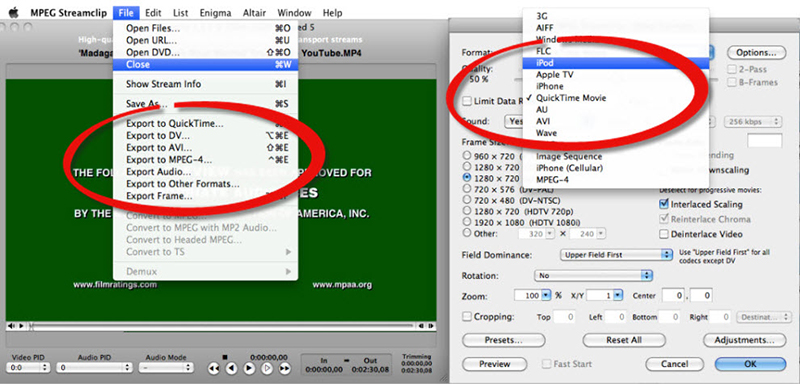
3.2: Sådan Deltag, beskære, rotere filer ved hjælp af mpeg streamclip
Redigere en video fil er meget nyttigt, hvis du har brug for kun en bestemt del af den video fil eller du har brug for det ændret en lille smule. Operationer såsom at deltage, trimning eller roterende videoen kan nemt gøres med programmet MPEG Streamclip. Alt du skal gøre er adgang på menuen Rediger og derefter vælge den ønskede funktion. Være det trim, klip eller kopier, du skal bare vælge dem, og efter at vælge den del, du vil behandle, både start og slutning, derefter afvente den oparbejde hen til hel.
Hvis du ønsker at deltage eller rotere din film skal du gå til menuen liste og derefter vælge indstillingen batchliste. Denne indstilling gør det muligt at behandle flere filer ad gangen, og det er præcis, hvad vi har brug for på dette punkt. Du skal blot føje to eller flere filer du vil tilslutte, og kontroller derefter mulighed for at deltage i alle filer. Fra dette vindue, du kan også vælge at eksportere til forskellige formater, konvertere eller demuxing, som er alle meget nyttige funktioner.
Når det kommer til video rotation, er tingene lige så simpelt. Bare få adgang til menuen Rediger, skal du vælge rotere Video, og du vil modtage to forskellige rotation tilstande, den CW og CCW.
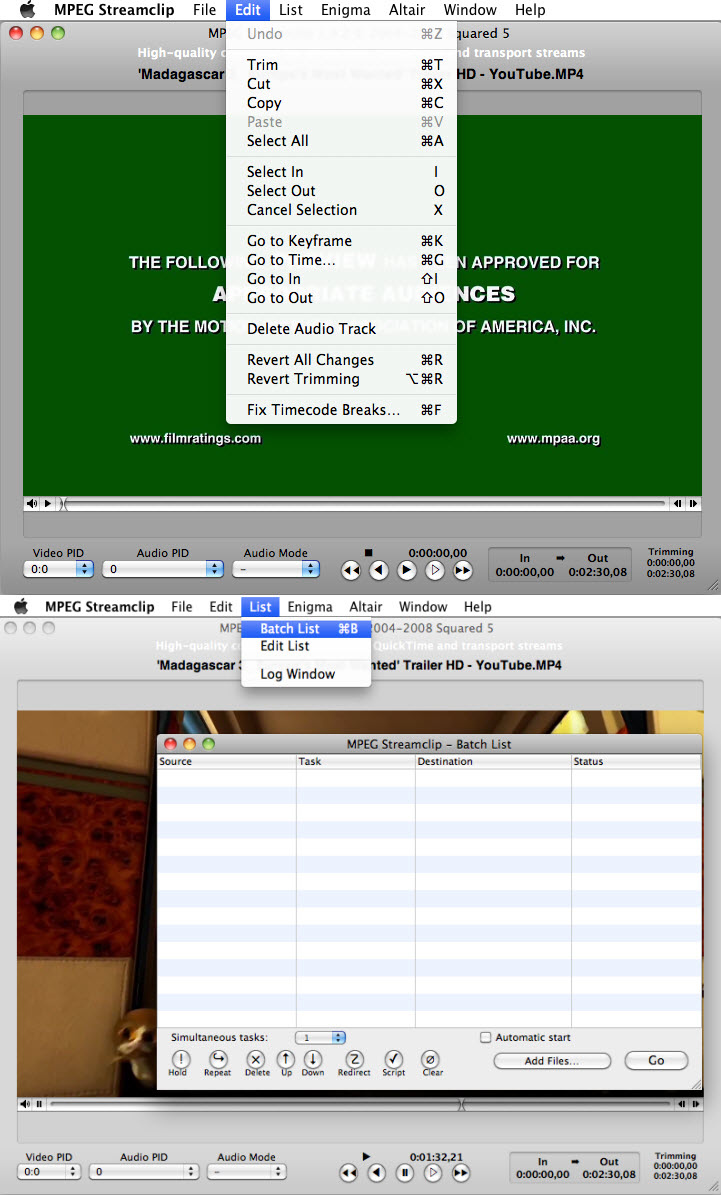
3.3: flere funktioner
Del 4: Andre MPEG Streamclip alternativer
#1. Håndbremse
HandBrake er et godt alternativ til konvertering aspekt af MPEG Streamclip, som det giver støtte til en bred vifte af formater samt talrige codecs. Det virker også med masser af formater, mens det bringer også komplet støtte til Mac OS X, Windows og Linux.

#2. FFmpeg
FFmpeg bringer en fantastisk løsning til at konvertere, optage og streame video samt audio. Det kommer sammen med den libavcoded, som er en god lyd og video-codec bibliotek. Denne applikation er også nyttigt for transcoding, muxing, demuxing, filtrering og streaming.

Tips: MPEG Streamclip FAQ og løsninger
1: Jeg kan ikke behandle AVI, FLV og MKV
A: Løsningen på dette problem er virkelig simpelt. Du bliver nødt til at installere Perian plugin i programmet, som vil tillade dig at bruge disse filer straks. Du kan finde det på her.
2: MPEG Streamclip MPEG-2 playback komponent har problemer med at fungere under løve og Mountain Lion
A: Hvis du for nylig opdateret til Mountain Lion eller løve, vil derefter MPEG-2-komponent stop i orden. Den bedste måde at oversome er dette problem blot installere beta-versionen fra her. Dette vil overskrive problemet og løse det straks.
3: MPEG Streamclip starter ikke
A: Du skal kontrollere, om QuickTime fungerer korrekt. QuickTime er påkrævet for at MPEG Streamclip til at køre ordentligt, så du måske ønsker at geninstallere programmet og derefter genstarte programmet.
4: kan ikke åbne eller downloade videoer fra YouTube
A: MPEG Streamclip betaversion giver mulighed for at åbne YouTube streams, men da det er kun en igangværende versioner, nogle af funktionerne er brudt. Hvis du oplever dette problem, skal du prøve at åbne andre YouTube videoer eller vente, indtil en ny stabil version er frigivet.
5: Dreambox er ikke i orden
A: For at bruge Dreambox skal du tilføje IP-adressen i boksen og adgangskode i vinduet Indstillinger. Kun ved at gøre dette vil du kunne få Dreambox anerkendt af MPEG Streamclip og bruge optagelse funktion.
Som du kan se, er der nogle problemer om at arbejde MPEG Streamclip. Hvis du ønsker at konvertere videoer/lydbånd, downloade online-videoer eller brænde video til DVD, skal UniConverter være din bedste løsning.




